Melindungi Gambar
- Melindungi Gambar Individual
- Menentukan Rentang Gambar yang Akan Dilindungi
- Melindungi Semua Gambar dalam Folder atau pada Kartu
Anda dapat melindungi gambar penting dari penghapusan yang tidak disengaja.
Catatan
- Setelah sebuah gambar dilindungi, gambar tersebut tidak dapat dihapus dengan fungsi penghapusan kamera. Untuk menghapus gambar yang dilindungi, Anda harus membatalkan perlindungannya terlebih dahulu.
- Jika Anda menghapus semua gambar (), hanya gambar yang dilindungi yang akan tersisa. Fungsi ini sangat praktis ketika Anda ingin menghapus sekaligus semua gambar yang tidak diperlukan.
Melindungi Gambar Individual
-
Pilih [
: Lindungi gambar].
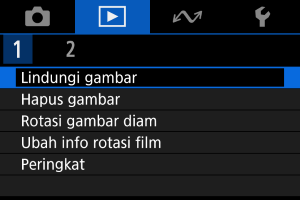
-
Pilih [Pilih gambar].
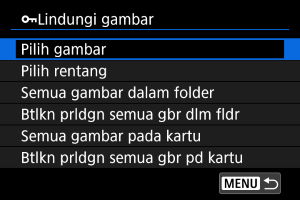
-
Pilih gambar yang akan dilindungi.
- Tekan tombol
untuk memilih gambar yang akan dilindungi.
- Tekan tombol
-
Lindungi gambar.
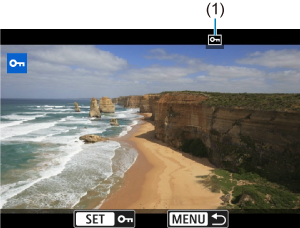
- Tekan tombol
untuk melindungi gambar yang dipilih, dan setelahnya, gambar tersebut akan ditandai dengan ikon [
] (1) pada bagian atas layar.
- Untuk membatalkan perlindungan dan menghilangkan ikon [
], tekan tombol
lagi.
- Untuk melindungi gambar lain, ulangi langkah 3 dan 4.
- Tekan tombol
Menentukan Rentang Gambar yang Akan Dilindungi
Sambil melihat gambar dalam tampilan indeks, Anda dapat memilih gambar pertama dan gambar terakhir untuk menentukan rentang gambar, dan mengatur semua gambar dalam rentang tersebut agar dilindungi secara sekaligus.
-
Pilih [Pilih rentang].
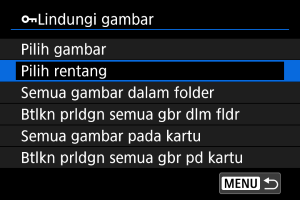
- Pilih [Pilih rentang] di [
: Lindungi gambar].
- Pilih [Pilih rentang] di [
-
Tentukan rentang gambar.
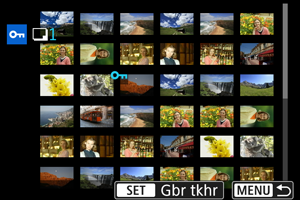
- Pilih gambar pertama (titik awal).
- Selanjutnya, pilih gambar terakhir (titik akhir). Gambar dalam rentang yang ditentukan akan dilindungi dan ikon [
] akan muncul.
- Untuk memilih gambar lain yang akan dilindungi, ulangi langkah 2.
Melindungi Semua Gambar dalam Folder atau pada Kartu
Anda dapat melindungi semua gambar dalam sebuah folder atau dalam kartu sekaligus.
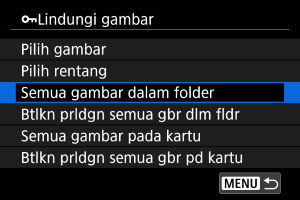
- Jika Anda memilih [Semua gambar dalam folder] atau [Semua gambar pada kartu] dalam [
: Lindungi gambar], semua gambar dalam folder atau dalam kartu akan dilindungi.
- Untuk membatalkan perlindungan, pilih [Btlkn prldgn semua gbr dlm fldr] atau [Btlkn prldgn semua gbr pd kartu].